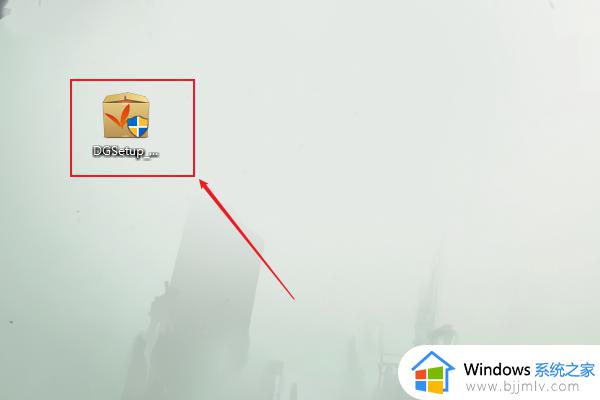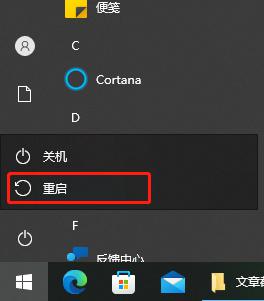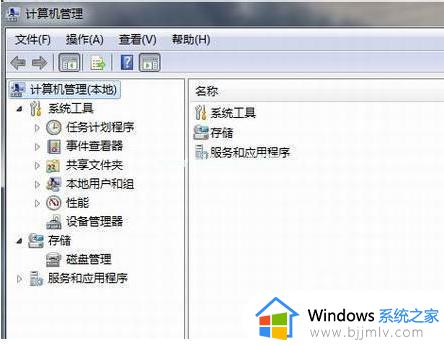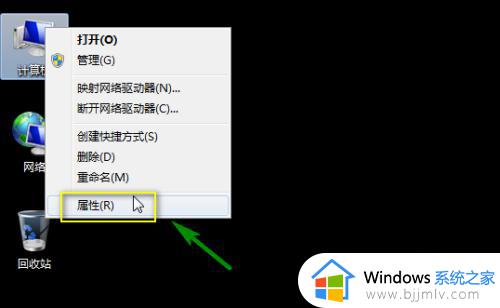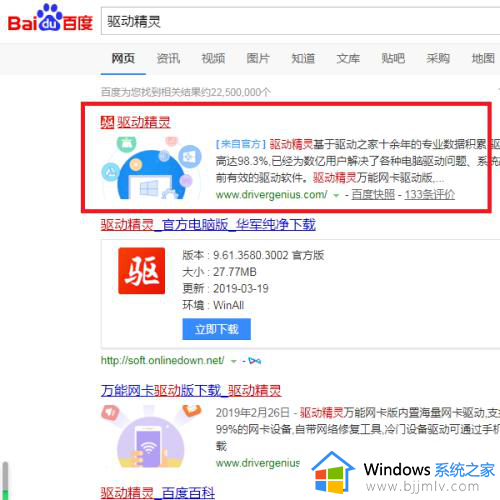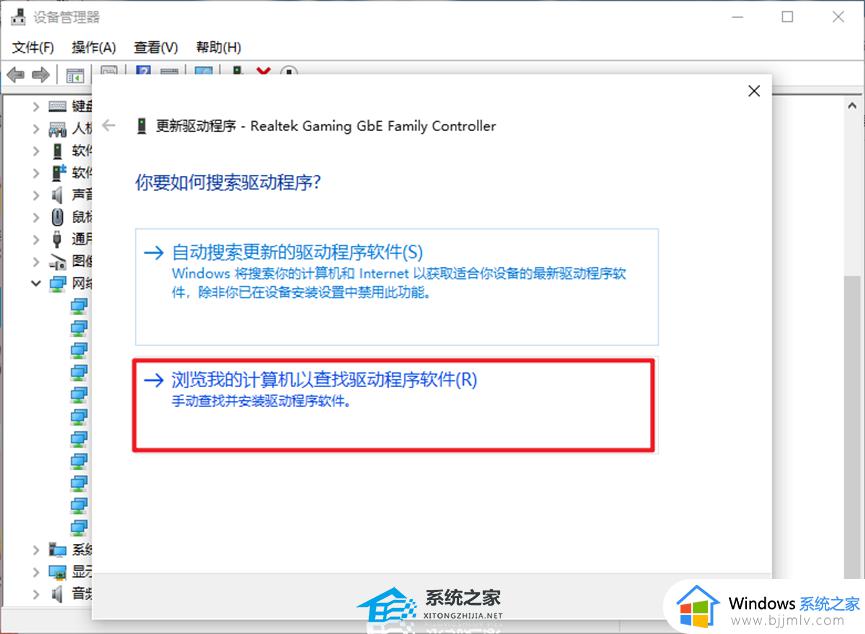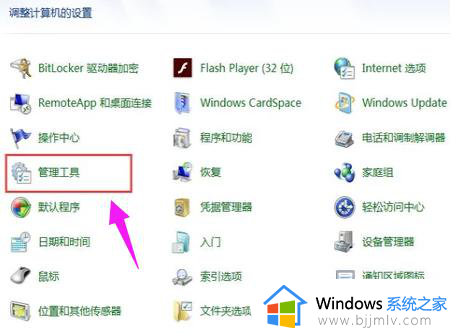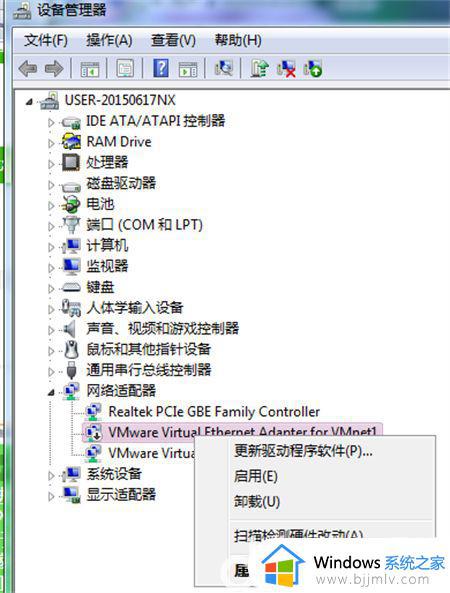win7怎么卸载网卡驱动 win7卸载网卡驱动教程
更新时间:2023-07-20 13:57:15作者:skai
在我们的日常生活中,我们在使用win7操作系统的时候,可能会遇到win7电脑的网络有问题,这个时候我们其实可以通过把win7电脑的网卡驱动卸载掉然后重新安装来解决,但是很多的小伙伴不会卸载网卡驱动,那么win7怎么卸载网卡驱动呢?接下来小编就带着win7卸载网卡驱动教程,大家一起来看看,希望对你有帮助。
具体方法:
方法一:鼠标右键点击计算机,选择管理进入计算机管理界面,依次点击设备管理器——网络适配器——网卡设备,右键点击卸载即可。
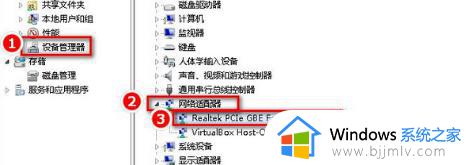
方法二:依次点击控制面板——程序和功能——卸载,在卸载列表中找到网卡驱动右键点击卸载即可。
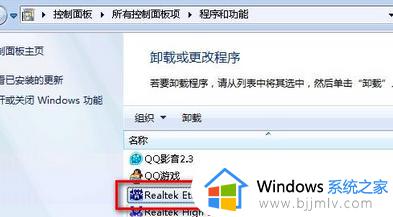
以上全部内容就是小编带给大家的win7卸载网卡驱动教程详细分享,小伙伴们如果你也遇到了上述的问题,可以通过小编的教程进行操作,希望小编的内容对你有所帮助。